Как сделать невидимый пароль
Обновлено: 02.07.2024
Некоторые пользователи, регистрируясь на сайтах, не запоминают пароли, сохраненные в браузере, поэтому при новом посещении сайта, пароль скрыт звездочками или точками, в целях безопасности. Подобное часто случается: браузер предлагает запомнить пароль, пользователь соглашается с этим, но пароль от сайта не сохраняет в другом месте, например, записав его на листок бумаги.
В некоторых случаях спасет синхронизация (подробнее читайте здесь), применяемая в браузерах, при условии, что данная функция используется. Но, для входа в свой профиль браузера, все равно необходим пароль от профиля или аккаунта.
При использовании паролей, обратите внимание на следующие моменты:
- Оптимальное решение в целях безопасности: использование специальной программы — менеджера паролей на компьютере, например, бесплатной программы KeePass. В этом случае, пользователю достаточно запомнить один пароль от программы, остальные пароли будут сохранены в менеджере паролей. Если, браузер не будет запоминать пароли, то, в случае взлома браузера, злоумышленники не смогут получить доступ к личным данным пользователя.
- В целях большей безопасности, пароль должен быть сложным. Для создания надежного пароля воспользуйтесь услугами генератора паролей онлайн.
Большинство пользователей не использует менеджеры паролей, поэтому для некоторых из них, существует проблема забытых паролей. Поэтому, иногда бывает необходимо посмотреть сквозь звезды или точки, для копирования нужного пароля.
В данной статье, мы рассмотрим способы для просмотра скрытых паролей в браузере. Для показа паролей в других программах, воспользуйтесь сторонними приложениями. Например, из этой статьи, вы узнаете, как узнать ключ операционной системы Windows.
Есть способы увидеть пароль под звездочками в браузере, без использования сторонних приложений, непосредственно в самом браузере, и с помощью сторонних программ. В данной статье, мы разберем два способа, которые помогут отобразить пароль под звездочками средствами браузера, и один способ при использовании специализированной программы.
Просмотр пароля под звездочками в браузере (1 способ)
Сейчас посмотрим, как увидеть пароль вместо точек, с помощью консоли (инструментов разработчика) в браузере. В данном примере, я буду использовать браузер Google Chrome. В других браузерах, все действия происходят подобным образом.
На одном из сайтов, при входе на главную страницу отображаются поля для ввода логина (имя логина я стер) и пароля. В поле для ввода пароля отображаются точки (или звездочки).

Нам необходимо посмотреть и скопировать пароль, скрытый точками. Выполните следующие действия:
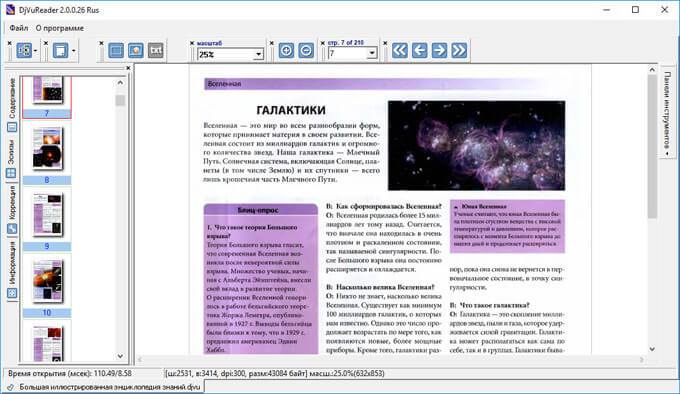

После этого, в поле для ввода отобразится пароль, скрытый точками или звездочками.

Закройте окно консоли, оно больше нам не понадобиться.
Теперь открытый пароль можно скопировать для дальнейшего использования на другом компьютере, ноутбуке, смартфоне или планшете.
После перезагрузки страницы в браузере, пароль снова скроется за звездочками или точками.
В других браузерах, созданных на основе Chrome и Firefox, подобным образом можно увидеть скрытые пароли. Обратите внимание на то, что в разных браузерах отличаются названия пунктов контекстного меню, вызывающие запуск средств разработчика (консоль).
Для запуска просмотра кода элемента в браузерах, выполните следующие действия:
Как открыть пароль под звездочками в браузере (2 способ)
Другим способом посмотреть сохраненные пароли в браузере, можно в настройках конкретного браузера.
В браузере Google Chrome:
В браузере Mozilla Firefox:
В браузере Опера:
Для показа сохраненного пароля в браузерах Internet Explorer и Microsoft Edge, в целях безопасности, потребуется ввести пароль для проверки. К сожалению, мы его не помним. Поэтому данный способ в этих браузерах нам не подойдет.
Как увидеть пароль вместо точек с помощью SterJo Browser Passwords (3 способ)
Увидеть пароли вместо звездочек (точек) можно с помощью сторонних приложений. Я рекомендую воспользоваться программами от SterJo Software, так как этим разработчиком созданы приложения для показа сохраненных паролей для браузеров: SterJo Chrome Passwords, SterJo Firefox Passwords, SterJo Opera Passwords, SterJo Edge Passwords, SterJo Internet Explorer Passwords.
Бесплатная программа SterJo Browser Passwords поддерживает основные браузеры: Google Chrome, Mozilla Firefox, Opera, Internet Explorer, Microsoft Edge, Vivaldi и Yandex.
Скачайте с сайта разработчика SterJo переносную (portable) версию приложения для основных браузеров, которую не нужно устанавливать на компьютер. Программа работает на русском языке (нужно выбрать в настройках).
После запуска, программа SterJo Browser Passwords отобразит все имеющиеся сохраненные пароли.
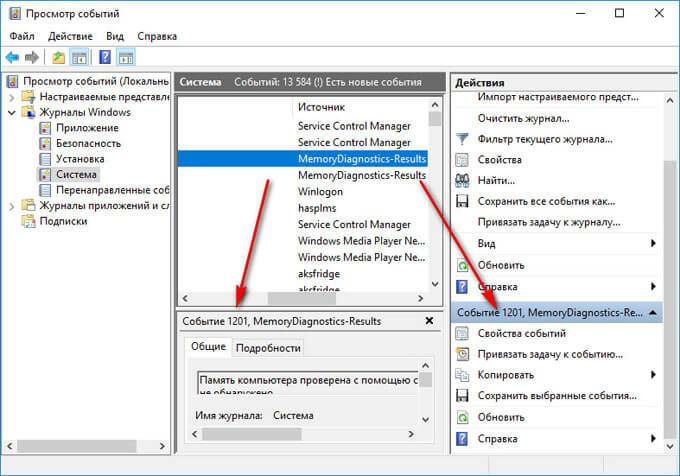
Выводы статьи
В случае необходимости, пользователь может посмотреть сохраненный пароль в браузере, скрытый звездочками или точками. Открыть скрытый пароль можно при помощи встроенных средств браузера или стороннего софта — программы SterJo Browser Passwords.

Все современные браузеры имеют функции автозаполнения форм и хранения паролей. Это весьма удобные функции, значительно облегчающие взаимодействие пользователя с интерфейсом сайтов. Ведь хранить в своей голове множество паролей не всегда получается. Кроме того, многим пользователям попросту удобнее попадать прямиком на нужный сайт, не проходя каждый раз авторизацию в системе.
Но всё это актуально только тогда, когда пользователь работает на личном компьютере. Ведь чаще всего, доступ есть только у владельца. Или же ограничен узким кругом. К примеру, это могут быть ваши родные и близкие вам люди, которым вы доверяете.
В некоторых случаях автоматическое запоминание данных для входа весьма нежелательно. Например, на чужом компьютере. Или на компьютере, который находится на работе. Ведь никто не дает гарантии, что на вашу личную страничку не зайдет никто посторонний.
Рассмотрим, каким образом можно обеспечить свою безопасность и как отключить автоматический вход в Одноклассники.

Как поставить пароль на Одноклассники при входе
Пароль в социальной сети ОК задаётся пользователем в момент создания учётной записи. Собственно, без него создать учётную запись не получится. Каждый раз при входе в ОК, его система безопасности будет требовать ввода данных для идентификации пользователя.
Как сделать пароль и логин невидимым
По умолчанию логин при вводе отображается всегда, а вместо пароля отображаются специальные символы, которые его скрывают. Сделать невидимыми и то, и другое не получится, поскольку функционал интерфейса на это не рассчитан.
Важно! Использование уязвимостей в ОК позволяет создавать невидимое имя пользователя в сети. Однако, делать этого крайне не рекомендуется, поскольку при обнаружении подобного администрацией ОК, сделавший это пользователь отключается от сервиса навсегда за нарушение лицензионного соглашения.
Удаляем логин при входе в Одноклассники
Рассмотрим, каким образом можно удалить информацию об автоматической аутентификации (вход без логина и пароля) в различных браузерах. Эти алгоритмы имеют сходную структуру, поскольку большинство современных браузеров создано на открытом коде Chromium.
При этом в каждом из них могут быть некоторые отличия, связанные с выходом новых версий браузеров. Тем не менее, структура меню этих программ остаётся примерно одинаковой и особых проблем в поиске тех или иных пунктов быть не должно.

Гугл Хром
Таким образом удастся не оставить следов своих персональных данных на этом рабочем месте.
Яндекс
Мозила
В Опере
Удаление cookie-файлов
В некоторых случаях потребуется ещё и удаление файлов cookie. Рассмотрим механизм работы на примере браузера Опера.
Этот параметр определяет, должны ли пароли, введенные на вашем устройстве Android, отображаться на экране или скрываться путем замены букв точками. Когда этот параметр выключен, пароль скрывается точками, и только последняя нажатая клавиша видна в течение короткого времени после ее нажатия. …
Как скрыть свой пароль на Android?
Шаги, чтобы показать / скрыть пароль
- EditText должен быть снабжен атрибутом android: inputType = "textPassword".
- Пароль можно показать или скрыть с помощью EditText. transformMethod.
- Чтобы показать пароль, установите pwd. transformMethod = PasswordTransformationMethod. …
- Чтобы скрыть пароль, установите pwd.
Как скрыть свой пароль при наборе текста на Iphone?
Нет, сделать текст невидимым нельзя. При вводе отображается только последняя цифра, буква или символ. Будьте осторожны при вводе паролей или использовании Связки ключей, которая избавляет от необходимости вводить пароль каждый раз. Если пароль автозаполнения доступен в верхнем левом углу клавиатуры, коснитесь его.
Как вы показываете пароли?
Просмотр, удаление или экспорт паролей
Как скрыть буквы пароля при наборе?
Как мне найти свой пароль для автозаполнения?
Как найти свой пароль Netflix?
К сожалению, Netflix не позволяет просматривать ваш пароль ни в одном из своих приложений, даже в веб-версии платформы. Таким образом, даже если вы в настоящее время вошли в систему, вы не можете увидеть или раскрыть свой пароль в настройках своей учетной записи.
Что дает LC3 опция скрытия пароля?
Скрыть взломанные пароли
LC3 дает администраторам возможность узнать, был ли взломан пароль, не зная самого пароля.
Как поставить значок глаза в поле пароля?
Чтобы сделать пароль видимым, вы можете выполнить следующие действия:
- Сначала создайте элемент с типом пароля и значком, который позволяет пользователям щелкнуть его, чтобы переключить видимость пароля.
- Во-вторых, привяжите обработчик событий к событию щелчка значка. …
- В-третьих, измените значок, чтобы сделать его более удобным для пользователя.
Где хранятся пароли Samsung Pass?
Преимущество безопасности Samsung Pass заключается в том, что вам не нужно запоминать все эти сложные уникальные пароли, потому что вы просто будете использовать свои биометрические данные. Все ваши пароли будут храниться в вашем хранилище Samsung Pass.
Как мне найти пароль WIFI на моем Iphone?
Браузеры всегда для безопасности прячут пароли за звездочками (***) или точками. Однако, в некоторых случаях вам нужно увидеть, что находить под ними, но встроенная система часто не позволяет этого сделать. Вот три способа просмотра пароля под звёздочками.
Внимание: пароли спрятаны, чтобы предотвратить их кражу, если кто-то стоит за вами. Прежде чем открыть свой пароль одним из нижеперечисленных способов, убедитесь, что рядом с вами никто не стоит.
1. Просмотр сохраненных паролей в Chrome
После того, как вы один раз введете пароль для определенного сайта, у вас появится возможность сохранить его в списке паролей Chrome. Хорошая новость заключается в том, что вы можете перейти в настройки браузера Chrome и увидеть все сохраненные пароли, перечисленные там.
Для этого щелкните значок с тремя точками в правом верхнем углу Chrome, а затем щелкните Settings (Настройки).

В меню Settings (Настройки) щелкните Passwords (Пароли), чтобы увидеть полный список сохраненных паролей.
Найдите сайт, для которого вы хотите открыть пароль в списке, затем щелкните по иконке глаза справа от колонки пароля.

Введите ваш пароль Windows или PIN-код во всплывающем окне, и ваш пароль появится в последнем.
Теперь вы можете нажать на иконку глаза рядом с любым паролем в списке, и вы сразу же увидите этот пароль. (Если вы перезагрузите Chrome или ПК, вам нужно будет ввести пароль Windows, чтобы снова увидеть пароли).
2. Восстановите пароль из инструментов разработчика

Откроется инструмент разработчика и вы увидите строки кода. Здесь необходимо искать строку, начинающуюся с

Закройте окно и пароль будет открыт. Вы можете легко отредактировать или скопировать пароль, пока страница не будет перезагружена.
3. Используйте расширение
Существует множество сторонних расширений, которые позволяют вам открывать пароли автоматически или одним щелчком мыши. Если вам нужно часто раскрывать пароли, то плагин будет лучшим решением.
-
Для отображения пароля наведите курсор мыши на поле ввода пароля. Каждый раз, когда вы вводите пароль, у вас появляется возможность отобразить его в браузере. Автоматически отображает все поля пароля.
Заключение
Выявление скрытого пароля может быть немного рискованным. Первые два метода идеально подходят, если вы просто хотите проверить свой пароль. Однако, настоятельно рекомендуется использовать стороннее расширение, если вам нужно часто раскрывать пароли. Если вам известны другие удобные способы просмотра пароля, поделитесь в комментариях.
Заранее спасибо! Все собранные средства будут пущены на развитие сайта. Поддержка проекта является подарком владельцу сайта.
Последние
Реклама
Рубрики
хочу покопаться с паролями в Хроме и мне надо ввести для этого пароль Виндовс, и что это и как его иметь, и при чем тут Хром, он может стоять и на Андроиде
нет у меня пароля на Винде и что делать
СЧЕТЧИКИ
РЕКЛАМА И ДОНАТЫ
Социальные сети
©2016-2022 Блог Евгения Левашова. Самое интересное и полезное из мира ИТ. Windows 10, Linux, Android и iOS. Обзоры программ и веб-сервисов. Статьи о мотивации и продуктивности.
Данный блог является личным дневником, содержащим частные мнения автора. В соответствии со статьей 29 Конституции РФ, каждый человек может иметь собственную точку зрения относительно его текстового, графического, аудио и видео наполнения, равно как и высказывать ее в любом формате. Блог не имеет лицензии Министерства культуры и массовых коммуникаций РФ и не является СМИ, а, следовательно, автор не гарантирует предоставления достоверной, не предвзятой и осмысленной информации. Сведения, содержащиеся в этом блоге не имеют никакого юридического смысла и не могут быть использованы в процессе судебного разбирательства. Автор блога не несёт ответственности за содержание комментариев к его записям.

Способ №2
Когда вы будете вставлять этот код, то он будет отображаться.
А когда отправите его - будет пустое пространство.
Больше интересных секретов тут.
Если вам известны еще способы - делитесь))
Администрация форума не имеет отношения к пользователям форума и к публикуемой ими информации. Пользовательское соглашение


- Cообщений: 15 102
- Поинты: 2
- Предупреждений: 59
- Онлайн: 84д 3ч 12м




- Cообщений: 1 458
- Поинты: 0
- Предупреждений: 30
- Онлайн: 57д 7ч 25м
Как экономить деньги на продвижении? Покупать из первых рук!
partner.soc-proof — именно то, что тебе нужно. SМM панель, у которой покупают все уже более 6 лет.
Самая низкая стоимость на любые услуги:
- Телеграм Подписчики от 16 Р, Просмотры - бесплатно, эксклюзивные услуги (репосты, таргет);
- Инстаграм лайки от 3 Р, YouTube просмотры от 28 Р
Просмотры, комментарии, подписчики, лайки, репосты для ВК, YouTube, Instagram, Facebook, Telegram, Я.Дзен, ТикТок. Гарантированно лучшие цены от создателя услуг. Качественно - не значит дорого.
Присоединяйся. Будь частью лучшего.
Читайте также:

